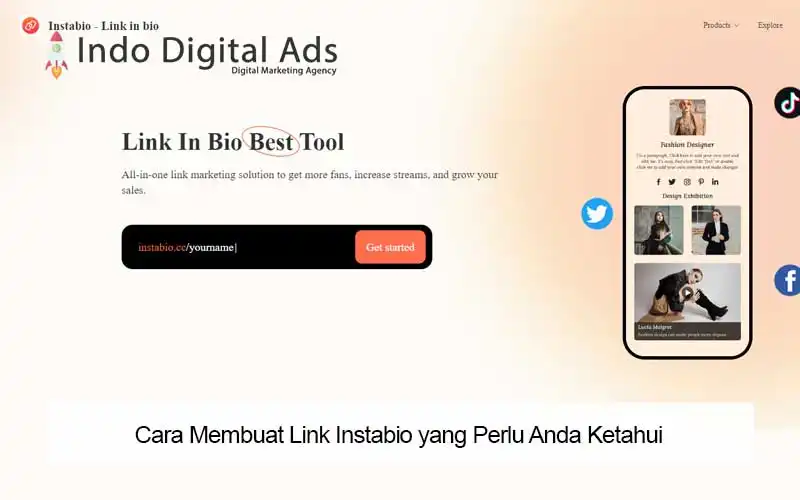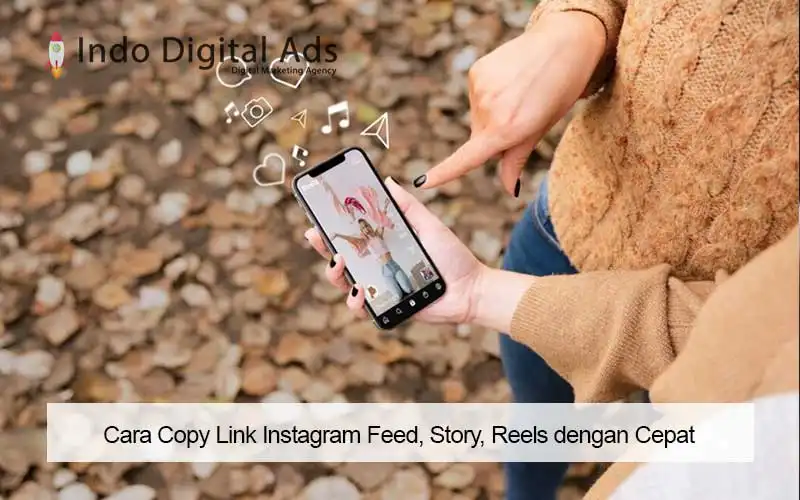Pandemi covid-19 yang hingga kini masih kita hadapi, telah banyak mengubah kebiasaan sehari-hari kita. Terutama kebiasaan yang bersifat komunal. Kegiatan komunal bertemu secara tatap muka langsung harus dibatasi.
Kegiatan belajar mengajar sekolah, kegiatan rapat perkantoran, hingga acara-acara seperti diskusi, seminar dan sebagainya harus dilakukan secara virtual atau online, salah satunya dengan menggunakan aplikasi untuk memfasilitasi meeting, yaitu Google Meeting.
Namun apakah pembelajaran, rapat, diskusi atau seminar melalui google meet dapat kita rekam, untuk bisa kita tonton/putar di kemudian hari?
Bisa. Google Meet menyediakan fitur rekaman, supaya pengguna bisa memutar ulang meeting di kemudian hari. Berikut ini cara merekam di google meet.
Melansir dari halaman website google, aktivitas google meet Anda dapat direkam. Rekaman meliputi atau menyertakan suara pembicara aktif serta seluruh apa yang dipresentasikan.
Setelah proses perekaman, lalu pertanyaannya di mana hasil rekaman nantinya akan tersimpan? Rekaman nantinya akan tersimpan di dalam folder rekaman meet di dalam google drive milik administrator atau penyelenggara.
Folder rekaman tersebut nantinya bisa Anda kirim dalam bentuk link kepada peserta meeting.
Selain itu, fitur merekam google meet juga menyertakan log percakapan selama pembelajaran atau rapat dan sebagainya ikut tersimpan.
Oh iya, adapun yang perlu Anda ingat, cara merekam di google meet bisa dilakukan apabila;
- Anda adalah administrator atau penyelenggara meeting
- Anda termasuk ke dalam organisasi yang sama dengan si penyelenggara meeting
- Anda sebagai pengajar yang login ke akun G Suite Anda. Bukan oleh siswa.
Anda sebagai audiens atau siswa juga bisa melakukan perekaman dengan terlebih dahulu meminta penyelenggara mengaktifkan perekaman untuk akun Anda.
Berikut ini langkah-langkah cara merekam di google meet.
- Buka aplikasi meet Anda, lalu ketuk “mulai” atau “gabung ke rapat”
- Pada tampilan selanjutnya, untuk melakukan perekaman Anda langsung klik “lainnya”, cari dan ketuk “rekam rapat”. Jika Anda mendapat masalah, Anda bisa membuka pengaturan “saya tidak dapat menemukan tombol rekam”
- Tunggu beberapa saat rekaman dimulai. Peserta lain akan memperoleh notifikasi saat rekaman dimulai maupun pada saat rekaman dihentikan.
- Apabila sudah selesai, kembali ke menu “lainnya”, lalu ketuk “berhenti merekam”. Selain dengan cara tersebut, memberhentikan rekaman juga terjadi ketika seluruh peserta keluar dari rapat.
- Selanjutnya Anda tinggal tunggu proses file rekaman berjalan, hingga tersimpan ke dalam google drive Anda. Rekaman meet adalah milik penyelenggara meeting/rapat.
- Kemudian Klik berhenti merekam satu kali lagi, untuk sekedar memastikan.
- Selanjutnya email berisi link rekaman akan dikirim kepada penyelenggara rapat serta kepada peserta yang merekam rapat.
Setelah Anda menerima file berisi rekaman, yang diterima melalui email, Anda selanjutnya bisa memutarnya kapan saja. Anda juga dapat menyimpan file rekaman tersebut ke dalam folder google drive Anda.
Cara merekam di google meet cukup mudah, bukan? Gunakanlah fitur merekam rapat jika Anda merasa perlu untuk menyimaknya di kemudian hari. Jika Anda siswa, Anda juga bisa meminta izin untuk merekam materi yang disampaikan oleh guru Anda. Untuk kemudian bisa Anda putar kapan pun.
Cara merekam di google meet sangat membantu, termasuk bagi peneliti misalnya untuk kebutuhan wawancara narasumber. Wawancara narasumber melalui google meet, jangan lupa untuk direkam.